win10系统的空间音效在哪里?众所周知,Windows Sonic是微软在Windows 10设备上引入空间声音支持新功能,这个新功能也得了许多用户的欢迎,于是纷纷想尝试下这个新功能,那么大家知道要在哪里打开这个空间音效吗?下面小编就为大家详细介绍一下吧。
win10系统的空间音效在哪里:
1、右击电脑状态栏右侧的声音标志。

2、在选项中选择空间音效;在打开的二级菜单中点击“用于耳机的Windows Sonic”菜单项,这样也可以快速开启虚拟环绕音效。
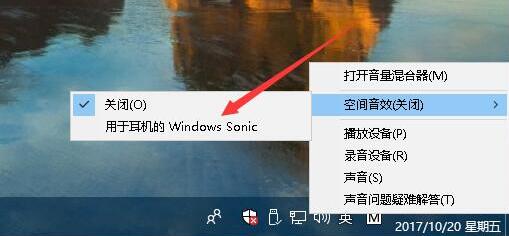
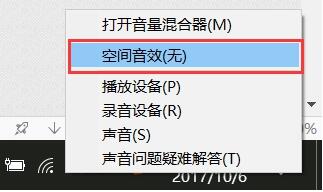
3、之后就可以进入到如下空间音效界面了;
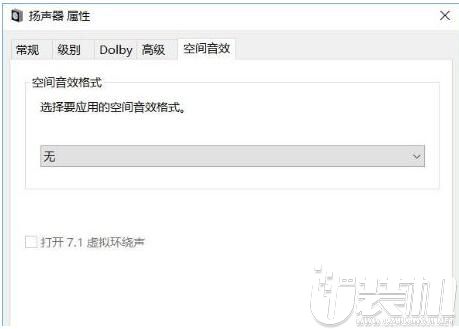
4、将空间音效格式改为用于耳机的windows sonic;
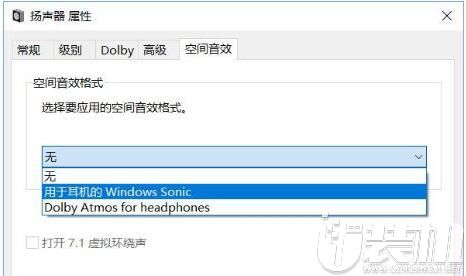
5、之后再勾选打开7.1虚拟环绕声,即可完成。
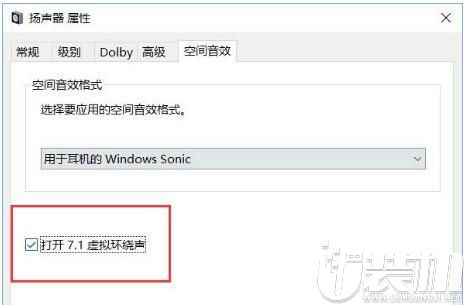
综上,关于win10系统的空间音效在哪里的介绍就到这里告一段落了,欲知更多关于win10系统的操作技巧,还请大家多多关注U装机官网哦!我们下期不见不散!
双生怨手游最新版
快跑倒霉小哥游戏
花亦山心之月免费版
潜行大师内置MOD菜单最新版
碰碰熊手机版